
Reparo de fotos com IA
Repare suas fotos, melhore a qualidade e restaure momentos preciosos com uma solução baseada em IA.
08/10/2021 • Arquivado para: Recuperação de fotos/câmeras • Soluções comprovadas
Os favoritos desempenham um papel fundamental em nosso trabalho e estudo diários. Estamos sempre salvando-os durante nosso trabalho de pesquisa e projeto. Sem eles, estaríamos em uma bagunça sem fim, você não concorda?
Com este artigo em revisão, os usuários do Safari irão excluir, limpar e restaurar os favoritos, caso os excluam acidentalmente. Se excluir os favoritos do Safari é o seu problema do dia, nós ajudaremos você. Recomenda-se que você siga todas as etapas precisamente para obter resultados favoráveis.
Depois de concluir a pesquisa de tese com sucesso e liberar espaço de armazenamento, há uma necessidade imediata de excluir os favoritos e o histórico de navegação. Nesta seção, apresentaremos alguns métodos para excluir os favoritos e limpar o histórico no iPhone/iPad. Sem mais delongas, façamos isso!
Excluir os favoritos do Safari no iPhone ou iPad não é uma tarefa fácil de realizar. Se você é um usuário do iPhone, esta seção foi projetada especialmente para você. Nós preparamos uma lista de instruções para você seguir. Fique com eles e livre-se do problema.
1. Para começar, o usuário deve iniciar o aplicativo Safari no seu iPhone/iPad.
2. Na interface, você encontrará o ícone Favoritos em forma de livro no canto inferior esquerdo. Toque nele.

3. Depois de abrir os favoritos, você verá todos os favoritos salvos. Clique no botão "Editar", localizado no canto inferior da guia.
4. Depois disso, sinais vermelhos (-) aparecerão no início de seus favoritos salvos. Toque neles para excluir o favorito desejado. Você também pode deslizar para a esquerda no favorito.

5. Toque em "Concluído". Isso finalizará o processo de exclusão.
Se você deseja limpar seu histórico de navegação do Safari, é aqui que você terá respostas para todos os seus problemas. Nesta seção, os usuários de iPhone ou iPad receberão um procedimento passo a passo.
1. O primeiro passo é iniciar o aplicativo Safari no seu iPhone.
2. Da interface até o canto esquerdo inferior, você encontrará o ícone de favoritos em forma de livro. No entanto, para iPad, os favoritos estão localizados no canto superior esquerdo da página.
3. A nova página que aparece traz um ícone de relógio com ela, localizado no canto superior direito. Selecione-o.
4. Em seguida, o painel de histórico tem um botão "Limpar" na parte inferior da tela. Toque nele e todo o histórico será apagado em microssegundos. No entanto, se você quiser excluir o selecionado, o usuário deve passar o dedo no histórico que precisa ser limpo e tocar em "Excluir".

Todos os usuários de Mac devem prestar atenção aqui, pois esta seção cobre os métodos de exclusão dos favoritos do Safari e do histórico no Mac. É altamente recomendável que o usuário siga as diretrizes com precisão para obter os resultados desejados.
Você está enfrentando uma falta de espaço na unidade? Precisa excluir os favoritos no Mac? Aqui ele está. Estamos trazendo a você um conjunto simples de instruções para excluir favoritos no Safari. Siga-os e obtenha resultados viáveis.
1. Inicie o aplicativo Safari em seu dispositivo Mac.
2. No menu superior direito, você encontrará "Favoritos". Toque nele.

3. No menu que aparece, selecione "Editar favoritos".
4. Agora, você deve selecionar os favoritos que precisam ser excluídos e clicar duas vezes neles.
5. Em seguida, vem o menu suspenso. Clique em “Excluir”.

Este método cobre a limpeza do histórico de navegação no Mac. Existem vários métodos para fazer isso, mas a solução mais simples é fornecida para todos os usuários de Mac. Portanto, vamos lá!
1. Primeiro, o usuário deve iniciar o Safari em seu navegador.
2. No painel do menu superior, você encontrará "Histórico". Toque nele.

3. Na lista de menus que aparece, clique em "Limpar histórico".

4. Na próxima seção, você pode escolher o período de tempo para excluir o histórico de navegação do Safari.

Você apagou seus favoritos do Safari e agora está perdendo a paciência? Mantenha-se calmo, pois estamos à sua disposição. Siga os dois métodos abaixo e ajude-se a se livrar desse problema para sempre. Deixe-nos começar!
Permita-me apresentar a você a primeira solução para recuperar os favoritos excluídos. Este método usa o iCloud para recuperar os favoritos que foram perdidos ou excluídos acidentalmente. É importante observar que esse método só funcionará se você tiver habilitado o backup do iCloud.
Portanto, sem atrasar mais, vamos dar-lhe um procedimento passo a passo para mitigar o problema mencionado acima.
1. Abra o seu navegador.
2. A partir daí, abra iCloud.com.
3. A interface do iCloud permite que você faça login em sua conta, onde você criou o backup de seus favoritos.

4. Depois de entrar em sua conta, toque em "Configurações da conta".
5. Uma nova janela é exibida. Encontre “Restaurar favoritos”, localizado no canto inferior direito da tela, logo abaixo do título “Avançado”.

6. O iCloud inicia instantaneamente o processo de localização dos backups disponíveis de seus favoritos. Depois de alguns minutos, o software exibirá a lista de favoritos salvos. Marque os que precisam ser recuperados e selecione “Restaurar”, que está no canto inferior esquerdo da página.

7. Depois de algum tempo, os favoritos serão restaurados. Toque em "Concluído" para concluir o processo.
Os favoritos excluídos agora podem ser recuperados usando o software de recuperação de dados Dr.Fone. Se você não está familiarizado com sua interface, basta seguir as orientações abaixo e recuperar seus favoritos do Safari sem perder a calma.
O primeiro passo é fácil. Você deve baixar o software. Depois de instalado em seu computador, abra-o. Na interface, clique em "Recuperar do dispositivo iOS". Use o cabo de dados para conectar o dispositivo.

No canto inferior esquerdo, encontre “Iniciar varredura”. O software então iniciará o processo de varredura e detectará o dispositivo.

Na lista de catálogos, escolha "Favoritos do Safari" e selecione os favoritos que deseja restaurar. Depois de fazer uma escolha, clique em "Recuperar para o computador".
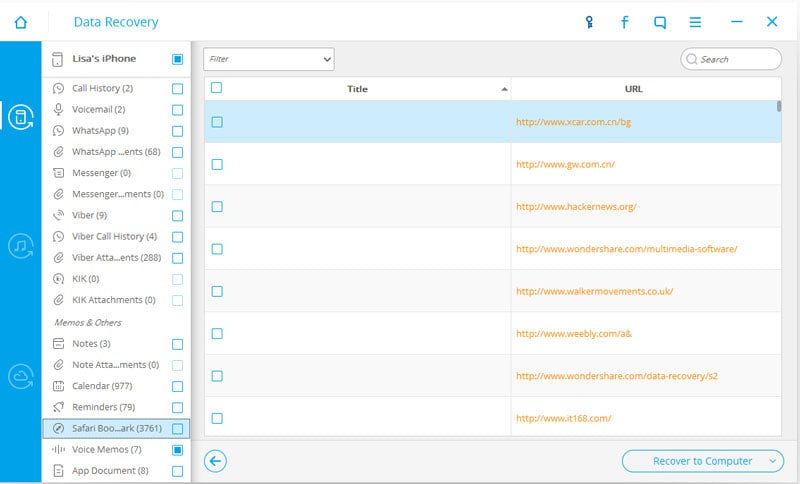
O artigo abordou com sucesso métodos para excluir favoritos e limpar o histórico de navegação do iPhone/iPad e Mac. Além disso, com este artigo em mãos, os usuários irão restaurar seus favoritos apagados ou perdidos em segundos. No entanto, sugerimos que você siga as etapas com precisão e resolva esse problema para ter os melhores resultados. Além do mais, se seus arquivos do Mac forem perdidos, o software de recuperação de dados Wondershare Recoverit para Mac o ajudará a recuperar seus arquivos do Mac.
Por que meus favoritos do Safari desapareceram?
Onde os favoritos do Safari são salvos?
Como restauro os favoritos do Safari no iPad?
Como faço para salvar meus favoritos no Safari?
Luís Santos
chief Editor